vi / vim 命令集合
vim的命令太多了,不常用就会忘记,所以我决定把vim的各种命令整理下来,包括vim的插入删除、光标移动、多窗口编辑、复制粘贴、查找替换、以及一些常用命令
删除操作
dd 删除当前行
ndd 删除以当前行开始的n行(包括当前行)
dw 删除到单词尾
ndw 从光标处删除到第三个单词尾(不严格区分字段)
ndW 从光标处删除到第三个单词尾(严格区分字段)
也可以dnw或dnW
x 删除光标处的一个字符
d0 删除到行首
d^ 删除到行首(保留行首的空格和Tab)
d$ 删除到行尾
D 删除到行尾(与d$命令相同)
d回车 删除2行
Ctrl+u 删除输入方式下所输入的文本。
D 删除到行尾
dl 删除当前字符(与x命令功能相同)
db 删除到某个单词的开始位置
dW 删除到某个以空格作为分隔符的单词的结尾位置
dB 删除到某个以空格作为分隔符的单词的开始位置
d7B 删除到前面7个以空格作为分隔符的单词的开始位置
d4) 删除到第四个语句的结尾位置
d( 删除到某个语句的开始位置
d) 删除到某个语句的结尾位置
d{ 删除到某个段落的开始位置
nd{ 删除到当前段落起始位置之前的第n个段落位置
d/text 删除从文本中出现“text”中所指定字样的位置,一直向前直到下一个该字样所出现的位置(但不包括该字样)之间的内容
dfc 删除从文本中出现字符“c”的位置,一直向前直到下一个该字符所出现的位置(包括该字符)之间的内容
dtc 删除当前行直到下一个字符“c”所出现位置之间的内容
dL 删除直到屏幕上最后一行的内容
dH 删除直到屏幕上第一行的内容
dG 删除直到工作缓存区结尾的内容
d1G 删除直到工作缓存区开始的内容
c 删除,然后进入INSERT MODE
cc 删除当前行,然后进入INSERT MODE
移动光标
j 向下移动光标
k 向上移动光标
h 向左移动光标
l 向右移动光标
^ 移动到该行第一个非空格的字符处
w 向前移动一个单词,将符号或标点当作单词处理
W 向前移动一个单词,不把符号或标点当作单词处理
b 向后移动一个单词,把符号或标点当作单词处理
B 向后移动一个单词,不把符号或标点当作单词处理
( 光标移至句首
) 光标移至句尾
{ 光标移至段落开头
} 光标移至段落结尾
H 光标移至屏幕顶行
M 光标移至屏幕中间行
L 光标移至屏幕最后行
0 到行首
$ 到行尾
gg 到页首
G 到页末
行号+G 跳转到指定行
n+ 光标下移n行
n- 光标上移n行
fx 向右跳到本行字符x处(x可以是任何字符)
Fx 向左跳到本行字符x处(x可以是任何字符)
tx 和fx相同,区别是跳到字符x前 Tx 和Fx相同,区别是跳到字符x后
Ctrl-b 向上滚动一屏
Ctrl-f 向下滚动一屏
Ctrl-u 向上滚动半屏
Ctrl-d 向下滚动半屏
Ctrl-y 向上滚动一行
Ctrl-e 向下滚动一行
移动代码
J 把下一行合并到当前行尾
选择
V 选择一行(继续移动光标可以选择多行)
Ctrl+v 进行矩形区域的选择
进入和退出
vi filename 打开或新建文件,并将光标置于第一行首
vi +n filename 打开文件,并将光标置于第n行首
vi + filename 打开文件,并将光标置于最后一行首
vi +/pattern filename 打开文件,并将光标置于第一个与pattern匹配的串处
vi -r filename 在上次正用vi编辑时发生系统崩溃,恢复filename
vi filename ... filename 打开多个文件,依次进行编辑
ZZ 退出vi并保存
:q! 退出vi,不保存
:wq 退出vi并保存
插入
i 进入插入模式
o 在下一行插入新的一行
O 在上一行插入新的一行
a 在光标之后进入插入模式
A 在光标之前进入插入模式
查找及替换命令
r 替换一个字符
R 进入替换模式,直到Esc退出
/pattern 从光标开始处向文件尾搜索pattern
?pattern 从光标开始处向文件首搜索pattern
n 在同一方向重复上一次搜索命令
N 在反方向上重复上一次搜索命令
% 查找配对的括号
:s/p1/p2/g 将当前行中所有p1均用p2替代,若要每个替换都向用户询问则应该用gc选项
:n1,n2s/p1/p2/g 将第n1至n2行中所有p1均用p2替代
:g/p1/s//p2/g 将文件中所有p1均用p2替换
:%s/p1/p2/g 将文件中所有p1用p2替换
rx 将当前光标下的字符更改为x(x为任意字符)
~ 更改当前光标下的字符的大小写
.*[]^%~$ 在Vi中具有特殊含义,若需要查找则应该加上转义字符"\"
撤回与恢复
u 撤销命令
U 修正之前对该行的操作
Ctrl+r 恢复( u的反操作)
多窗口编辑
:split xxx 上下分窗口打开xxx文件
:vsplit xxx 左右分窗口打开xxx文件
Ctrl+ww 光标跳转到下一个窗口
复制与粘贴
y 复制选中内容
p 粘贴
yy 复制当前整行
nyy 复制当前行开始的n行内容
“+y 复制到系统剪切版
”+P 从系统剪切版粘贴
“+yG 从光标处复制到文件尾,复制到系统剪切版
一些命令
. 重复上一个命令
:set hlsearch 设置高亮
:set nohlsearch 关闭高亮
:set nu! 打开行号
键盘图
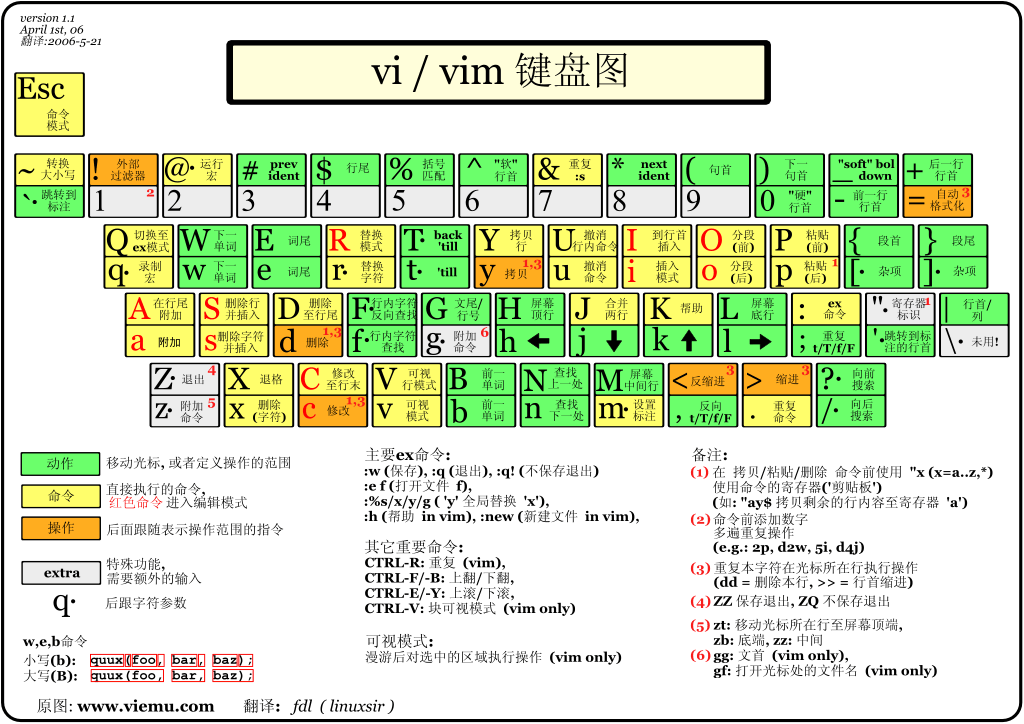
---------------------------------
不定期更新、希望有所帮助....
vi / vim 命令集合的更多相关文章
- 【mark】自己整合的vi/vim命令
又发现一篇很好的 http://blog.chinaunix.net/uid-16759545-id-4891666.html 又发现一个很好的系列:有空闲要精读一下: http://www.cnbl ...
- Linux学习---vi/vim命令
Vim是从 vi 发展出来的一个文本编辑器.代码补完.编译及错误跳转等方便编程的功能特别丰富,在程序员中被广泛使用. 所以本文直接用Vim编辑器 基本上 vi/vim 共分为三种模式,分别是命令模式( ...
- 【学习总结】vi/vim命令是使用
每次要么想不起来用,要么进去了出不来,真是醉了.痛定思痛此处填坑. 参考教程:菜鸟教程vi/vim 实验环境:借Git-bash宝地一用 注意:记住关键的步骤! 按i a o进入输入模式(即使有时按v ...
- Linux vi/vim命令高效助记图
图片来源网上,如有侵权,请告知,我会删除掉,谢谢~ 常用编辑按键: 1 vi +[num] file 打开文件,并将光标置于第n行首 2 vi + file 打开文件,并将光标置于最后一行首 3 vi ...
- vi/vim 命令使用详解
1.Linux下创建文件 vi test.txt 或者 vim test.txt 或者 touch test.txt 2.vi/vim 使用 基本上 vi/vim 共分为三种模式,分别是命令模式(Co ...
- -Git Linux vi/vim 命令 按键 MD
目录 目录 Linux vi/vim 简介 vi/vim 的使用 命令模式 输入模式 底线命令模式 vi/vim 使用实例 使用 vi/vim 进入一般模式 按下 i 进入输入模式,开始编辑文字 按下 ...
- Linux vi/vim命令
转自:http://www.runoob.com/linux/linux-vim.html Linux vi/vim 所有的 Unix Like 系统都会内建 vi 文书编辑器,其他的文书编辑器则不一 ...
- tee、vi/vim命令
一.tee:多重定向 语法: tee [OPTION] ... [FILE] ... 参数: 将标准输入复制到每个FILE,也复制到标准输出. -a,--append ...
- 3、Linux基础--cp、mv、rm、alias、vi/vim命令
笔记 1.考试 1.判断网络是否通畅的命令 ping 2.定义系统提示组成的变量 PS1 3.Linux中目录从什么开始 根(/) 4.系统中目录路径类型有哪些,解释一下 绝对路径:以根目录作为参照物 ...
随机推荐
- 关于linux上部署定时python脚本
遇到的坑: Python脚本中的文件操作,最好都用绝对路径, 文件头上写 #!/usr/local/bin/python3.6 ----------------------------------- ...
- Egret--设置全屏,控制浏览器全屏
1, 手机浏览器打开的项目的时候,浏览器的虚拟按键/标题栏, 使得即便设置全屏也没有变成全屏(好像JS 中有方法向浏览器请求全屏) 2, 加载资源, 关闭后卸载, 再次进入游戏依然很快.不过登陆游戏的 ...
- 关于Android studio 设置点击打不开的解决
今天早上觉得字体太小了想改下字体发现设置点不开,后来发现是打了汉化包的bug,后来换了一个汉化包就能打开了.
- CSS之属性操作
(1)css text 文本 文本颜色:color 颜色属性被用来设置文字的颜色 颜色是通过css最经常的指定: *十六进制值—如:#FF0000 *一个RGB值---如:RGB(255,0,0) * ...
- ubus socket always in connecting status
When we try to transplant ubus to uclinux, ubusd can't run but "ubus list" will hang up. 1 ...
- Multi-Projector Based Display Code ---- ImageViewer
Overview Image viewer is a typical application for large display. It makes use of the high-resolutio ...
- jpython basic
https://blog.csdn.net/zhongweijian/article/details/4742549https://www.jython.org/downloads.htmlhttps ...
- Python的基本语法2
一.运算符 # 算术运算符, +, -, *, /, //, %, **, 注意//为整除 # 赋值运算符, =, +=, -=, *=, /=, //= ,%=, **= # 比较运算符, ==, ...
- 另存了一次网页之后其它word打开格式都变了
解决方案: 视图->页面视图 感觉自己很傻...原来另存word为网页后,默认的打开模式就是网页视图了.只需要把视图改回去即可
- 新建的小程序没有app.js,app.json等文件
因为在创建的时候没有勾选 建立普通快速启动模板,而我在创建的时候没有发现有这个选项可以选择. 解决办法:把之前创建过的文件夹整个删掉,不能只删内容.然后再重新新建项目,就会出现 建立普通快速启动模板 ...
